

먼저 오른쪽 하단 스피커 아이콘을 마우스 오른쪽 버튼으로 클릭하고 [사운드]를 선택하세요.
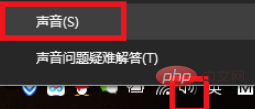
팝업 사운드 탭에서 첫 번째 '재생'을 선택하고 재생 장치 목록에서 사용 중인 장치(장치에 녹색 체크 아이콘이 있음)를 선택하려면 해당 장치를 두 번 클릭하거나 재생 장치를 마우스 오른쪽 버튼으로 클릭한 후 메뉴에서 속성을 선택하세요.
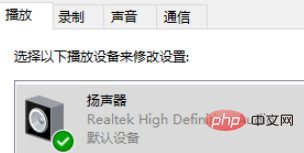
팝업 페이지에서 탭을 "레벨" 열로 전환하고 "마이크" 항목에서 슬라이더를 맨 왼쪽(0)으로 당긴 다음 확인을 클릭하여 종료합니다.
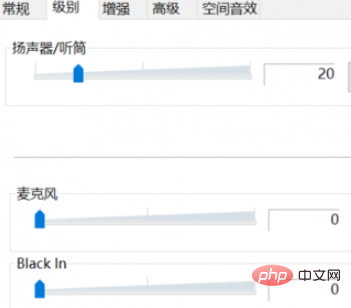
팝업 페이지에서 탭을 "레벨" 열로 전환하세요. 사운드 카드 드라이버를 설치하지 않고 시스템과 함께 제공되는 사운드 카드 드라이버에만 의존하는 경우 팝업 제어 페이지에서 수정하려는 마이크 옵션을 찾을 수 없습니다.
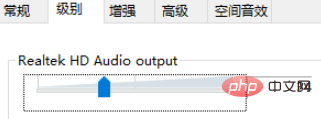
마찬가지로 팝업 사운드 탭에서 두 번째 '녹음'을 선택하고, 재생 장치 목록에서 사용 중인 장치를 선택하고(장치에 녹색 체크 아이콘이 있음) 장치를 더블클릭하거나 마우스 오른쪽 버튼을 클릭합니다. -click 재생 장치를 클릭하고 메뉴에서 속성을 선택합니다. 마이크 속성 탭에서 마이크 값을 0으로 조정합니다.
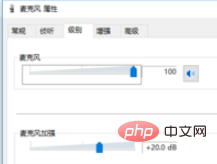
추천 튜토리얼: windows 튜토리얼
위 내용은 노트북에서 쉿하는 소리가 나는 문제를 해결하는 방법의 상세 내용입니다. 자세한 내용은 PHP 중국어 웹사이트의 기타 관련 기사를 참조하세요!